간혹 스마트폰에서 노트북으로 대용량 파일을 옮겨서 사용할 일이 있을 때 혹은 스마트폰에서 스마트폰으로 파일을 옮기고 싶을 때 여러분들은 어떻게 옮기시나요? 저는 노트북과 스마트폰으로의 이동은 스마트폰 데이터 케이블을 연결해서 옮깁니다. 그런데 데이터 케이블이 없을 때는 무선으로 파일을 옮길 수 있는 방법이 몇 가지가 있지만 정말 빠르게 옮기면서도 편리하게 옮길 수 있는 앱이 있어 오늘 소개해 드리고자 합니다. 물론 블루투스가 되는 노트북은 스마트폰과 블루투스로 연결해서 파일을 옮길 수 있으나 이 방법은 속도가 너무 느려서 몇 번 해보고 나서는 안 하게 됩니다.
와이파이 연결 상태에서 빠른 속도로 이용이 가능한 방법 바로 샌드애니웨어라는 앱을 이용하는 방법입니다.

파일 전송 뿐만 아니라 스마트폰에 설치된 앱을 다른 스마트폰으로 옮길 수도 있고 연락처도 옮길 수 있으며 대용량 파일도 옮길 수 있는 앱입니다. 구글 플레이 스토어에서 샌드 애니웨어를 설치합니다.

이용약관, 개인정보 처리방침에 동의한후 확인을 눌러줍니다.

샌드애니웨어 서비스를 이용하기 위해 기기의 사진, 미디어, 파일에 접근 권한을 허용해 주십시오. 다음을 누르면 됩니다.
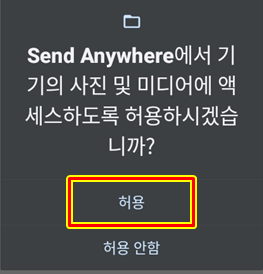
액세스 허용에 허용을 누릅니다.
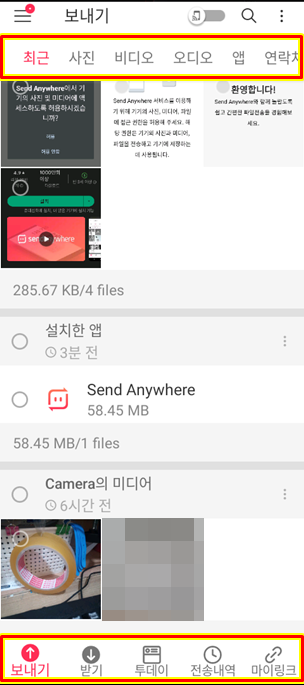
처음 앱을 실행하시면 다음과 같은 형태로 앱 구성을 보실수 있습니다. 상단에 각종 파일 형태별로 확인이 가능하고 아래 메뉴에서는 파일 보내기와 받기 투데이 전송내역과 마이링크 등의 메뉴 구성을 보실 수 있습니다.
파일을 전송하는 방법은
1. 스마트폰에서 샌드애니웨어 앱을 보내는 기기와 받는 기기에 모두 설치 합니다. 보내는 기기에 숫자키를 생성한 후 받는 기기에 생성된 숫자키를 입력하면 다운로드됩니다.
2. 보내는 기기에 생성된 QR 코드를 받는 기기에 찍어서 자동으로 다운로드하도록 하는 방법이 있습니다.
3. 공유 링크를 만들어서 받고자 하시는 기기에 링크 주소를 입력하여 다운로드하는 방법이 있습니다.
4. 샌드애니웨어 앱이 설치된 주변 기기를 검색하여 푸시를 보내 다운로드하도록 하는 방법도 있습니다.
일단 파일을 보내고자 하는 스마트폰이나 받고자 하는 스마트폰에 샌드애니웨어 앱을 모두 설치하고 가입하여 로그인 합니다.

상단의 파일 종류 탭에서 두 번째 사진 탭을 터치한 후 보내고자 하시는 사진 파일을 모두 선택합니다. 하단의 보내기를 누릅니다.

보내기 버튼을 누르면 다음과 같이 6자리 숫자키가 생성되는데 이 숫자 키를 받고자 하는 스마트폰의 샌드애니웨어 앱을 실행하신 후 하단의 받기 메뉴를 눌러서 6자리 숫자를 입력하신 후 받기 버튼을 누르시면 다운로드됩니다. 숫자키 누르시는 게 귀찮으시면 다운로드하실 기기의 키입력 창 오른쪽 끝에 QR 코드 스캔 버튼을 누르시면 QR코드 스캐너가 뜨게 되는데 스캐너를 보내는 스마트폰 QR코드에 갖다 대면 6자리 숫자가 자동으로 입력되고 받기 버튼을 누르시면 됩니다.
링크 공유 버튼은 다운로드할 링크를 복사하여 카톡이나 문자 등으로 보내어 다운로드할 수 있도록 하는 방법입니다. 하단의 주변 기기 찾기는 샌드애니웨어 앱이 설치된 기기를 찾고 다운로드 푸시를 하도록 하는 방법입니다.

다음은 스마트폰이 아닌 컴퓨터나 노트북에 파일을 보내는 방법을 실행해 보도록 하겠습니다. 스마폰에 저장된 MP3 파일을 선택한 후 보내기 버튼을 눌러봅니다.

MP3 파일을 모두 보내기가 실행 완료 되었으면 하단 맨 오른쪽의 마이링크 메뉴를 눌러 줍니다. 처음 마이링크 메뉴를 실행하시면 메일 인증을 하라는 메시지가 뜰 것입니다. 자신이 사용하는 메일 주소를 입력한 후 PC의 메일함에 샌드애니웨어 인증이라고 된 메일을 여신 후 인증을 실행하시면 PC에서 샌드애니웨어 웹이 실행됩니다.

샌드애니웨어 웹이 뜨면 하단의 받기 창에 휴대폰의 마이링크 되어 있는 끝 주소를 남기시면 됩니다.

받기 창에 마이링크 주소중 마지막 줄의 8자리 숫자 및 영문을 입력하신 후 창 끝부분에 다운로드 버튼을 누르시면 됩니다.

몇 초 후 다운하고자 하는 파일이 모두 보이며 받기를 누르시면 파일은 다운되는데 와이파이 연결 상태에서 사용되기에 다운로드되는 속도가 빠릅니다. 마찮가지로 노트북에서 스마트폰으로 파일을 보내기 하실때에는 받기 창 위의 보내기 창의 플러스를 눌러서 보내기 하시면 됩니다.

다운드로가 완료되면 파일은 PC 다운로드 폴더에 압축파일 형태로 다운로드가 됩니다. 압축파일은 다운로드된 날짜와 시간명으로 생성됩니다. 압축을 풀고 사용하실 수 있습니다. 그 외 대용량 10기가 파일부터 연락처 혹은 설치된 앱을 다른 스마트폰으로 옮기기로 설치하실 수 있어서 새 스마트폰 이용 시에 구 스마트폰의 앱, 연락처, 사진, 영화 및 데이터 파일 등을 옮기실 때 유용한 앱인 것 같습니다.
'모든것의 사용기' 카테고리의 다른 글
| 가성비 전동 칫솔 샤오미 미지아 T100 - 음파 충전식 전동 칫솔 (0) | 2023.02.06 |
|---|---|
| 우체국 알뜰폰 요금제 인터넷으로 신청하기 (0) | 2023.02.05 |
| 스마트폰 사진 모자이크 넣는 방법 2가지 - PC, 갤럭시 갤러리 앱 (0) | 2023.01.29 |
| 갤럭시 지문 보안 등록 개수 초과하기 - 갤럭시A 52S (0) | 2023.01.26 |
| 유리 커피 티포트 추천 - 키친아트 허브 전기 티포트 1.8L KAEP-1190NK (0) | 2023.01.24 |



